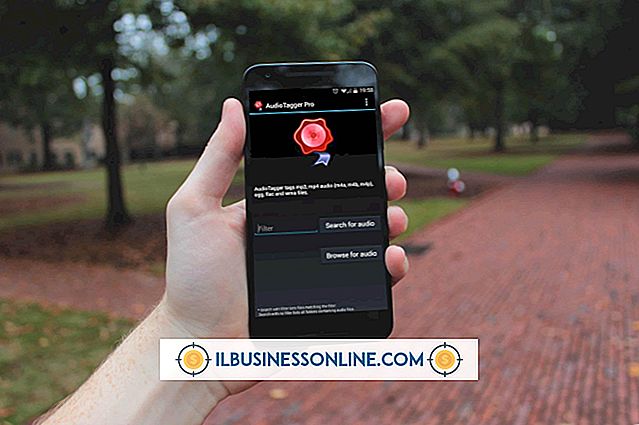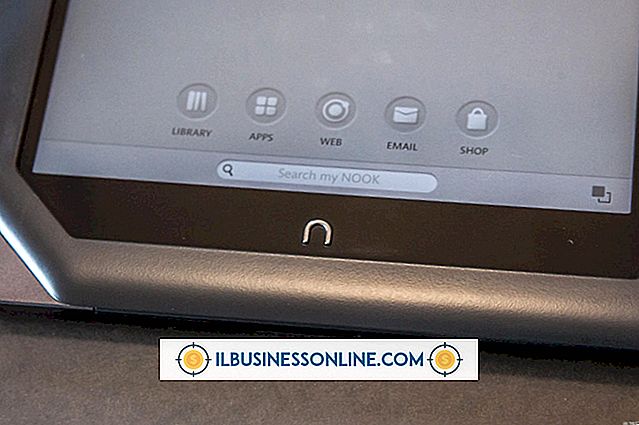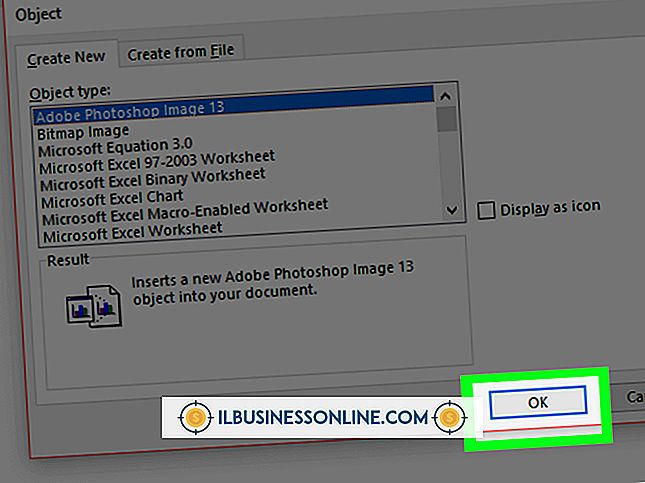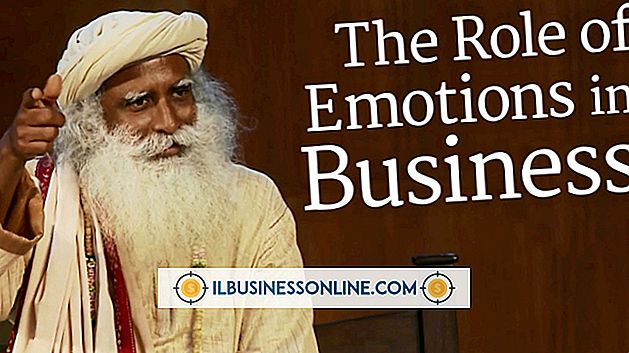Så här krypterar du och dekrypterar en fil

Kryptera filer på din dator hjälper till att skydda dina data mot obehörig åtkomst. Microsoft Windows har den inbyggda förmågan att kryptera filer och mappar på hårddiskarna och flyttbara medier med dess krypteringsfilsystem. Med hjälp av dialogrutan Avancerade attribut för en fils egenskaper kan du kryptera och dekryptera enskilda filer. EFS har möjlighet att skapa säkerhetskopior av dina krypteringscertifikat och nycklar - så att du inte tappar åtkomst till viktiga filer.
Så här krypterar du en fil i Windows
1.
Tryck på "Windows-E" på tangentbordet för att öppna Windows Explorer.
2.
Navigera till mappen där filen du vill kryptera finns.
3.
Högerklicka på filnamnet och klicka på "Egenskaper".
4.
Klicka på knappen "Avancerat ..." under avsnittet Attribut på fliken Allmänt.
5.
Markera rutan bredvid "Kryptera innehåll till säkra data" under avsnittet Komprimera eller kryptera attribut och klicka sedan på "OK" -knappen.
6.
Klicka på "OK" -knappen. En dialogruta för krypteringsvarning visas.
7.
Klicka på alternativknappen bredvid "Kryptera endast filen" för att kryptera den enskilda filen och klicka sedan på "OK" för att slutföra.
Så här dekrypterar du en fil i Windows
1.
Tryck på "Windows-E" på tangentbordet och navigera till platsen för filen du vill dekryptera.
2.
Högerklicka på filnamnet och klicka på "Egenskaper".
3.
Klicka på knappen "Avancerat ..." på fliken Allmänt under avsnittet Attribut.
4.
Avmarkera rutan bredvid "Kryptera innehåll till säkra data" och klicka sedan på "OK" -knappen.
5.
Klicka på "OK" -knappen för att stänga filegenskaperna och slutföra fildekrypteringen.
Så här säkerhetskopierar du ditt filkrypteringscertifikat och nyckel
1.
Tryck på "Windows" -knappen på tangentbordet för att öppna Windows Start-skärmen.
2.
Skriv "hantera filkrypteringscertifikat" i sök charmen och klicka sedan på "Inställningar".
3.
Klicka på "Hantera filkrypteringscertifikat" från sökresultaten för att öppna guiden Krypteringsfilsystem.
4.
Klicka på knappen "Nästa".
5.
Klicka på alternativknappen bredvid "Använd detta certifikat" och klicka sedan på "Nästa".
6.
Klicka på alternativknappen bredvid "Säkerhetskopiera certifikatet och nyckeln nu" och klicka sedan på knappen "Bläddra ..." bredvid Backup Location.
7.
Navigera till en mapp där du vill spara ditt filkrypteringscertifikat och nyckel. Ange ett namn för säkerhetskopiering i fältet bredvid "Filnamn" och klicka sedan på "Spara" -knappen.
8.
Ange ett lösenord för säkerhetskopiering i fälten bredvid "Lösenord" och "Bekräfta lösenord" och klicka sedan på "Nästa" -knappen.
9.
Markera rutorna bredvid de mappplatser du vill uppdatera i din säkerhetskopia. Kontrollera till exempel "Alla logiska enheter" för att uppdatera alla krypterade filer på datorn med ditt nuvarande krypteringscertifikat och nyckel.
10.
Klicka på "Nästa" och klicka sedan på "Stäng" -knappen för att slutföra säkerhetskopiering av din EFS.
tips
- En tillfällig version av filen sparas ofta i överordnad mapp under filkryptering. För att öka säkerheten rekommenderas att du också krypterar överordnad mapp för krypterade filer.
- Informationen i den här artikeln gäller datorer som kör operativsystemet Windows 8. Det kan variera något eller betydligt med andra versioner eller produkter.
Varning
- Krypterade filer kräver att ditt Windows-användarkonto har tillgång till EFS-krypteringscertifikatet och nyckeln. Säkerhetskopiera dina krypteringscertifikat och nycklar till en säker plats, och kom ihåg ditt EFS-backup-lösenord, för att undvika att du förlorar åtkomst till dina filer.